Nokia 5500 SPORT User Manual

Nokia 5500 Sport
Användarhandbok
Utgåva 3, SV

KONFORMITETSDEKLARATION
Härmed intygar, NOKIA CORPORATION, att denna RM-86 står i överensstämmelse med de väsentliga
egenskapskrav och övriga relevanta bestämmelser som framgår av direktiv 1999/5/EG. Det finns en kopia
av konformitetsdeklarationen på http://www.nokia.com/phones/declaration_of_conformity/.
0434
Den överkorsade soptunnan innebär att inom EU ska produkten vid slutet av sin livslängd lämnas
till en återvinningsstation. Detta gäller inte bara denna enhet utan även alla tillbehör som är
märkta med denna symbol. Kasta inte dessa produkter med det vanliga hushållsavfallet.
Copyright © 2007 Nokia. Alla rättigheter förbehållna.
Reproduktion, överföring, distribution eller lagring av delar av eller hela innehållet i detta dokument
i vilken som helst form, utan föregående skriftlig tillåtelse från Nokia, är förbjuden.
Nokia, Visual Radio, Nokia Connecting People och Pop-Port är varukännetecken eller registrerade
varukännetecken som tillhör Nokia Corporation. Andra produkt- och företagsnamn som det hänvisats
till kan vara varukännetecken eller näringskännetecken som tillhör sina respektive ägare.
Nokia tune och Visual Radio är ljudmärken som tillhör Nokia Corporation.
This product includes software licensed from Symbian Software Ltd. © 1998-2007.
Symbian and Symbian OS are trademarks of Symbian Ltd.
Java™ and all Java-based marks are trademarks or registered trademarks of Sun Microsystems, Inc.
US Patent No 5818437 and other pending patents. T9 text input software Copyright ©
1997-2007. Tegic Communications, Inc. All rights reserved.
This product is licensed under the MPEG-4 Visual Patent Portfolio License (i) for personal and
noncommercial use in connection with information which has been encoded in compliance with the
MPEG-4 Visual Standard by a consumer engaged in a personal and noncommercial activity and (ii) for use
in connection with MPEG-4 video provided by a licensed video provider. No license is granted or shall be
implied for any other use. Additional information, including that related to promotional, internal,
and commercial uses, may be obtained from MPEG LA, LLC. See <http://www.mpegla.com>.
Denna produkt är licensierad under MPEG-4 Visual Patent Portfolio License (i) för personligt och
icke-kommersiellt bruk i samband med information som kodats av en konsument i enlighet med
MPEG-4 Visual Standard för personligt och icke-kommersiellt bruk eller (ii) för användning i samband
med MPEG-4-video tillhandahållen av en licenserad videoleverantör. Ingen licens beviljas eller
underförstås för något annat syfte. Ytterligare information, inklusive användning för marknadsföring,
internt och kommersiellt bruk, kan erhållas från MPEG LA, LLC. Se <http://www.mpegla.com>.
Nokia utvecklar ständigt sina produkter. Nokia förbehåller sig rätten att göra ändringar och förbättringar
i de produkter som beskrivs i detta dokument utan föregående meddelande.

Under inga omständigheter skall Nokia vara ansvarigt för förlust av data eller inkomst eller särskild,
tillfällig, följdskada, eller indirekt skada, oavsett orsaken till förlusten eller skadan.
Innehållet i detta dokument gäller aktuella förhållanden. Förutom vad som stadgas i tillämplig tvingande
lagstiftning, ges inga garantier av något slag, varken uttryckliga eller underförstådda, inklusive, men utan
begränsning till, garantier avseende produktens allmänna lämplighet och/eller lämplighet för ett särskilt
ändamål, vad gäller riktighet, tillförlitlighet eller innehållet i detta dokument. Nokia förbehåller sig rätten
att ändra detta dokument eller återkalla det utan föregående meddelande.
Tillgång till särskilda produkter kan variera efter region. Kontrollera detta med din närmaste
Nokia-återförsäljare.
Denna enhet uppfyller kraven i direktiv 2002/95/EG om begränsning av användandet av vissa hälsofarliga
ämnen i elektrisk och elektronisk utrustning.
Denna enhet kan innehålla artiklar, teknik eller programvara som omfattas av exportlagar och regelverk
i USA och andra länder. Spridning i strid mot lagen är förbjuden.
FCC-/INDUSTRY CANADA-MEDDELANDE
Enheten kan ge upphov till TV- eller radiostörningar (t.ex. om du använder en telefon i närheten av
mottagningsutrustning). FCC/Industry Canada kan kräva att du upphör med användningen av den
aktuella telefonen om dessa störningar inte kan avhjälpas. Ta kontakt med den lokala
servicerepresentanten om du behöver information. Denna enhet uppfyller kraven i del 15 av FCC: s regler.
Användningen är tillåten under följande två förutsättningar: (1) enheten får inte ge upphov till skadliga
störningar och (2) enheten måste godta inkommande störningar, inklusive störningar som kan leda till
oönskad funktion. Alla ändringar och modifikationer som inte uttryckligen tillåts av Nokia kan leda till att
användarens rätt att använda utrustningen upphävs.
INGEN GARANTI
Tredjepartsprogrammen som levereras med enheten kan ha skapats av och ägas av personer eller företag
som inte är dotterbolag till Nokia eller till Nokia närstående bolag. Nokia äger inte upphovsrätten eller de
immateriella rättigheterna till dessa program från tredje part. Följaktligen ansvarar inte Nokia för någon
slutanvändarsupport eller för programmens funktionalitet, eller för informationen i programmen eller
i dessa material. Nokia lämnar inte någon garanti för tredjepartsprogrammen.
GENOM ATT ANVÄNDA PROGRAMMEN ACCEPTERAR DU ATT PROGRAMMEN LEVERERAS I BEFINTLIGT
SKICK UTAN GARANTIER AV NÅGOT SLAG, VARKEN UTTRYCKLIGA ELLER UNDERFÖRSTÅDDA, MED
UNDANTAG AV VAD SOM FÖLJER AV TVINGANDE LAG. VIDARE ACCEPTERAR DU ATT VARKEN NOKIA
ELLER DESS NÄRSTÅENDE BOLAG LÄMNAR NÅGRA UTFÄSTELSER ELLER GARANTIER, VARKEN
UTTRYCKLIGA ELLER UNDERFÖRSTÅDDA, INKLUSIVE, MEN UTAN BEGRÄNSNING TILL, GARANTIER
AVSEENDE ÄGANDERÄTT, ALLMÄNNA LÄMPLIGHET OCH/ELLER LÄMPLIGHET FÖR ETT SÄRSKILT
ÄNDAMÅL, ELLER ATT PROGRAMMEN INTE UTGÖR INTRÅNG I TREDJE PARTS PATENT, UPPHOVSRÄTT,
VARUMÄRKEN ELLER ANDRA RÄTTIGHETER.
utgåva 3, SV
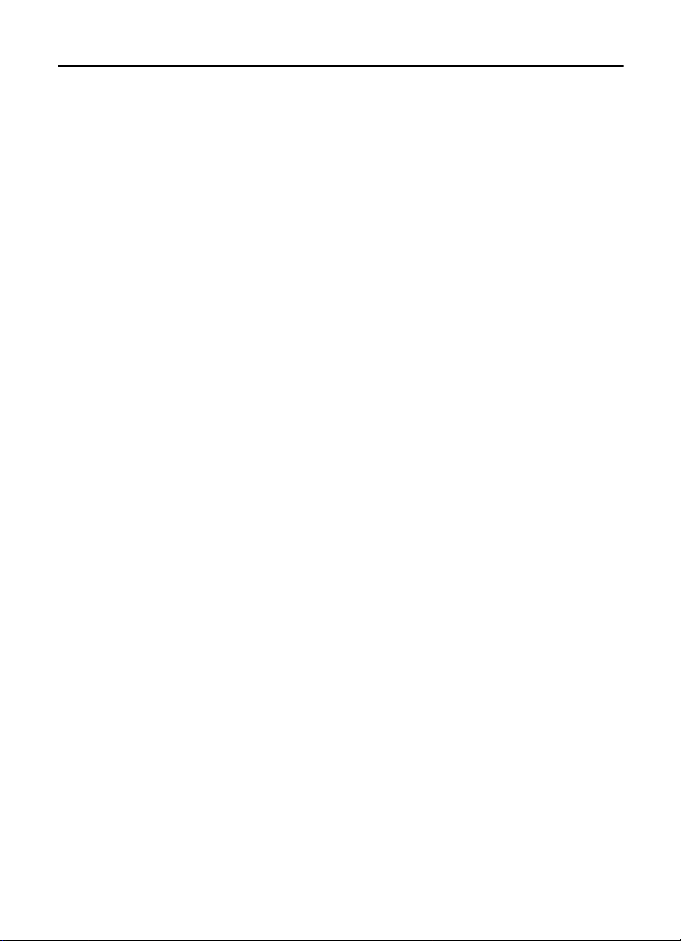
Innehåll
Säkerhetsinformation ...................... 6
Allmän information ......................... 9
Översikt över funktioner ................................. 9
Koder.................................................................... 9
Nokias support och
kontaktinformation....................................... 10
1. Komma igång ............................. 11
Installera SIM-kortet,
microSD-kortet och batteriet..................... 11
Ladda batteriet............................................... 13
Slå på och stänga av telefonen................. 13
Ställa in tid och datum ................................ 13
Normal användningsposition ..................... 13
Konfigurationsinställningar........................ 14
2. Din telefon.................................. 15
Knappar och delar ......................................... 15
Vänteläge......................................................... 16
Lägen................................................................. 17
Indikatorer ....................................................... 17
Bläddra och välja........................................... 18
Meny.................................................................. 18
Handledning.................................................... 19
Hjälp .................................................................. 19
Volymkontroll.................................................. 19
Knapplås .......................................................... 20
Ficklampa......................................................... 20
3. Samtalsfunktioner...................... 20
Ringa ett samtal ............................................ 20
Svara på eller avvisa samtal ....................... 22
Logg................................................................... 23
4. Skriva text .................................. 24
Normal textinmatning.................................. 24
Automatisk textigenkänning...................... 25
Kopiera och radera text ............................... 26
5. Meddelanden.............................. 26
Skriva och skicka meddelanden................. 27
Inkorg – ta emot meddelanden ................. 29
Mina mappar .................................................. 30
E-postkonto ..................................................... 30
Utkorg................................................................ 31
Visa meddelanden på SIM-kortet.............. 32
Cell broadcast ................................................. 32
Redigeraren för servicekommandon......... 32
Meddelandeinställningar ............................. 32
Meddelandeläsare.......................................... 36
6. Kontakter.................................... 36
Hantera kontakter.......................................... 36
Hantera kontaktgrupper............................... 37
Lägga till en ringsignal................................. 37
Tilldela snabbuppringningsknappar .......... 38
7. Galleri......................................... 38
Gallerifunktioner ............................................ 38
Hämta filer....................................................... 39
8. Media.......................................... 39
Kamera .............................................................. 39
RealPlayer......................................................... 40
Inspelning......................................................... 41
Flash-spelare .................................................. 42
9. Tjänster (webbläsare)................. 42
Ställa in telefonen för webbtjänsten........ 42
Upprätta en anslutning ................................ 43
Visa bokmärken............................................... 43
Anslutningssäkerhet...................................... 44
Surfa mellan olika webbsidor ..................... 44
Nedladdning .................................................... 45
Avsluta en anslutning................................... 45
Tömma cache-minnet................................... 45
Inställningar för webbläsare....................... 45
10. Extra......................................... 46
Teman................................................................ 46
Position ............................................................. 47
Navigatör.......................................................... 47
Landmärken ..................................................... 48
4

11. Planerare.................................. 48
Klocka................................................................ 48
Kalender ........................................................... 48
Omvandlaren................................................... 50
Anteckningar................................................... 51
Kalkylator......................................................... 51
Filhanteraren................................................... 51
Minneskort....................................................... 52
Zip manager .................................................... 53
12. Verktyg..................................... 54
Röstkommandon............................................ 54
Röstbrevlåda ................................................... 55
Snabbuppringning ......................................... 55
Profiler .............................................................. 55
Inställningar.................................................... 56
Programhanterare.......................................... 65
Aktiveringsnycklar ......................................... 67
Enhetshanteraren .......................................... 68
Dataöverföring................................................ 68
Tal....................................................................... 69
Inställningsguiden......................................... 69
Knackningsinställningar .............................. 70
13. Anslutbarhet............................ 70
PC Suite............................................................ 70
Bluetooth-anslutning................................... 70
Snabbmeddelanden....................................... 73
Anslutningshanteraren................................. 78
Talknappstjänst .............................................. 78
Fjärrsynkronisering ........................................ 83
Infraröd anslutning........................................ 85
Modem .............................................................. 85
USB-datakabel................................................ 86
14. Musik ....................................... 86
Musikspelaren ................................................. 86
Visual Radio..................................................... 88
15. Sportläge ................................. 92
Aktiviteter......................................................... 93
Ange mål........................................................... 94
Snabbstart........................................................ 94
Dagbok .............................................................. 94
Tester ................................................................. 95
Inställningar..................................................... 95
Nokia Sports Manager.................................. 95
16. Information om batteri........... 96
Ladda och ladda ur ........................................ 96
Riktlinjer för äkthetskontroll av
Nokia-batterier............................................... 96
Skötsel och underhåll.................... 99
Ytterligare
säkerhetsinformation .................. 100
Index............................................. 103
5
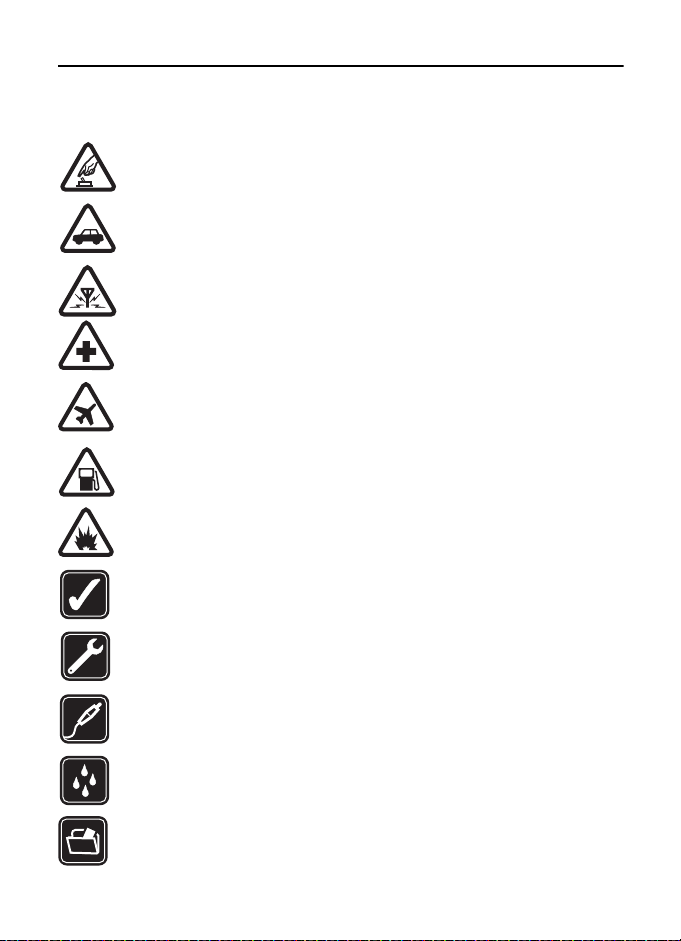
Säkerhetsinformation
Läs igenom dessa enkla anvisningar. Att inte följa dem kan vara farligt eller olagligt. Läs hela
användarhandboken för mer information.
SLÅ PÅ ENHETEN DÄR DET ÄR SÄKERT
Slå inte på mobiltelefonen där det är förbjudet att använda den eller där den
kan vålla störningar eller fara.
TRAFIKSÄKERHETEN KOMMER I FÖRSTA HAND
Följ den lokala lagstiftningen. När du kör bil bör du alltid se till att hålla
händerna fria för själva körningen. Tänk på trafiksäkerheten i första hand.
STÖRNINGAR
Alla mobiltelefoner kan drabbas av störningar som kan påverka deras prestanda.
STÄNG AV ENHETEN PÅ SJUKHUS
Följ alla föreskrifter och regler. Stäng av telefonen när du befinner dig i närheten
av medicinsk utrustning.
STÄNG AV ENHETEN I FLYGPLAN
Följ alla föreskrifter och regler. Trådlösa apparater kan orsaka störningar
iflygplan.
STÄNG AV ENHETEN PÅ BENSINSTATIONER
Använd inte telefonen vid bensinstationer. Använd den inte nära bränsle och
kemikalier.
STÄNG AV ENHETEN VID SPRÄNGNING
Följ alla föreskrifter och regler. Använd inte telefonen under sprängning.
ANVÄND ENHETEN PÅ RÄTT SÄTT
Använd bara i normal position, enligt produktdokumentationens anvisningar.
Vidrör inte antennen i onödan.
KVALIFICERAD SERVICE
Installation eller reparation av produkten får endast utföras av kvalificerad
personal.
TILLBEHÖR OCH BATTERIER
Använd bara godkända tillbehör och batterier. Anslut inte inkompatibla
produkter.
VATTENBESTÄNDIGHET
Telefonen är inte vattenbeständig. Skydda den mot fukt.
SÄKERHETSKOPIOR
Kom ihåg att göra säkerhetskopior eller skriftliga anteckningar av all viktig
information som du lagrat i telefonen.
6
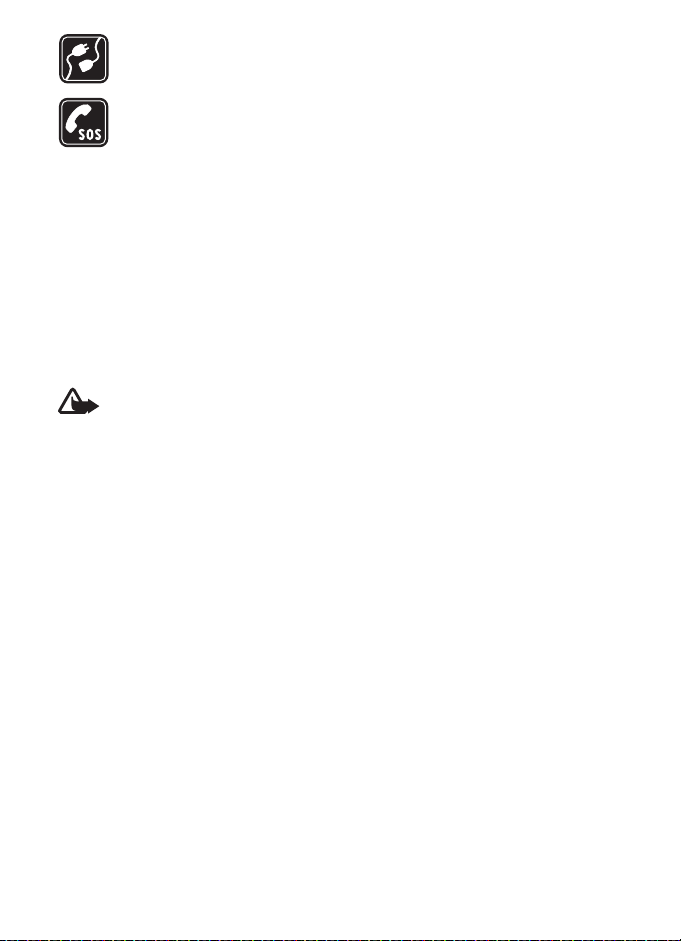
ANSLUTA TILL ANDRA ENHETER
Innan du ansluter till någon annan enhet bör du läsa säkerhetsinstruktionerna
i användarhandboken till den enheten. Anslut inte inkompatibla produkter.
NÖDSAMTAL
Kontrollera att telefonen är påslagen och att signalstyrkan är tillräcklig. Tryck på
avsluta så många gånger som behövs för att rensa displayen och återgå till
startskärmen. Slå nödnumret och tryck sedan på samtalsknappen. Ange var du
befinner dig. Avbryt inte samtalet förrän du blir ombedd att göra det.
■ Om enheten
Den trådlösa enhet som beskrivs i denna handbok har godkänts för användning i GSM 900-,
1800- och 1900-nät. Kontakta tjänstleverantören om du vill veta mer om olika nät.
När du använder denna enhets funktioner, lyd alla lagar samt respektera andras personliga
integritet och lagstadgade rättigheter.
När du fotograferar och använder bilder eller videoklipp, är det viktigt att du följer alla lagar
samt respekterar lokala sedvänjor och andras personliga integritet och lagstadgade
rättigheter, inklusive upphovsrätt.
Varning! Innan du kan använda enhetens funktioner, förutom väckarklockan,
måste du slå på enheten. Slå inte på enheten där den kan vålla störningar
eller fara.
■ Nättjänster
Innan du kan använda telefonen måste du ha ett avtal med en operatör. Många av enhetens
funktioner är beroende av funktionerna i nätet. Nättjänsterna kanske inte är tillgängliga
i alla nät, eller så kan du vara tvungen att göra särskilda överenskommelser med operatören
innan du kan använda nättjänsterna. Operatören kan behöva ge dig ytterligare instruktioner
för hur de används, samt förklara vilka kostnader som gäller. En del nät har begränsningar
som påverkar hur du kan använda nättjänsterna. En del nät stöder exempelvis inte alla
språkberoende tecken och tjänster.
Tjänstleverantören kan ha begärt att vissa funktioner ska kopplas ur eller inte aktiveras
för enheten. I så fall visas de inte på enhetens meny. Enheten kan också vara
specialkonfigurerad. Denna konfiguration kan omfatta ändringar av menynamn,
menyernas ordning och ikoner. Kontakta tjänstleverantören om du vill ha mer information.
Enheten hanterar WAP 2.0-protokoll (HTTP och SSL) som körs på TCP/IP-protokoll.
Vissa funktioner i enheten, som till exempel läsning av webbsidor, e-post, talknappstjänsten,
chatt och multimediemeddelanden, kräver att nätet hanterar denna teknik.
■ Batterier, laddare och tillbehör
Kontrollera modellnumret på alla laddare innan de används till denna enhet. Enheten är
avsedd att användas med ström från laddarna AC-3 eller AC-4 . I den här enheten används
BL-5B-batterier.
7

Varning! Använd endast batterier, laddare och tillbehör som godkänts av Nokia för
användning med just denna modell. Om andra tillbehör kopplas in kan telefonens
typgodkännande och garanti bli ogiltiga, dessutom kan det innebära en fara.
Kontakta återförsäljaren om du vill veta vilka godkända tillbehör som finns tillgängliga.
Praktiska regler för tillbehör:
• Förvara alla tillbehör utom räckhåll för barn.
• När du kopplar ur något tillbehör från ett vägguttag håller du i kontakten,
aldrig i sladden.
• Kontrollera regelbundet att alla tillbehör i din bil är korrekt installerade och
fungerar felfritt.
• Låt endast kvalificerad personal installera tillbehör.
8
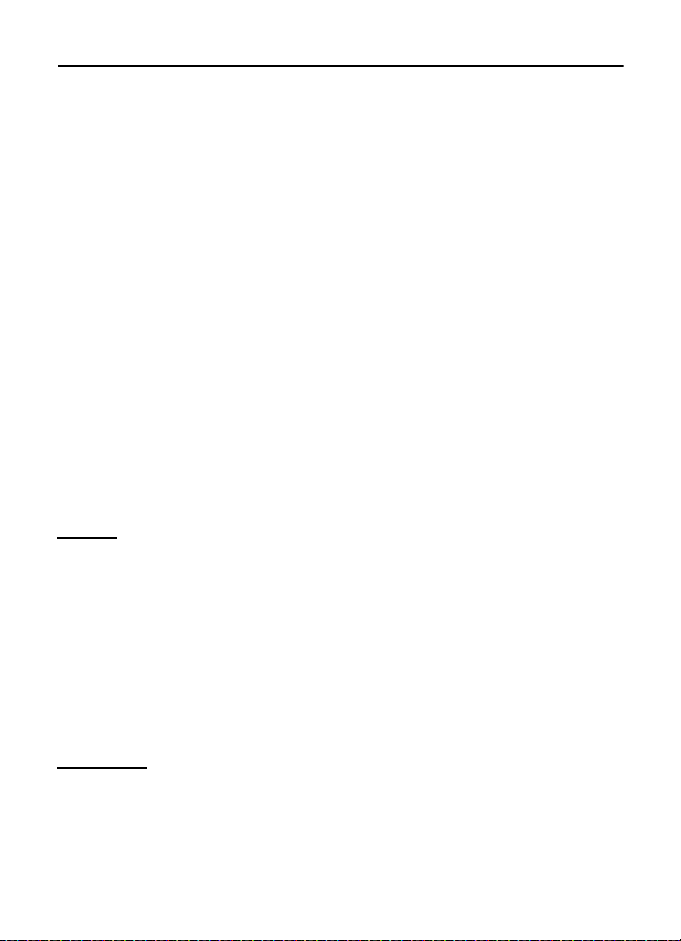
Allmän information
■ Översikt över funktioner
Telefonen har många funktioner som är praktiska vid daglig användning,
till exempel kalender, e-postprogram, klocka, alarmklocka, XHTML-webbläsare
och radio. Telefonen har också följande funktioner:
• Snabbväxlingsknapp för att snabbt växla mellan telefon-, sport- och musikläge
• Meddelandeläsare för att kunna lyssna på textmeddelanden
• Musikspelare med stöd för MP3-, WMA-, AAC- och eAAC+-filer
• Sportläge med träningsövervakning, pedometer, träningsdagbok
och träningsprogramplanerare
• Tryckkommandon för att lyssna på textmeddelanden, träningsinformation
och styrning av musikuppspelning
• 2-megapixelkamera med möjlighet att spela in video
• Utökade röstuppringnings- och röstkommandon
• Bluetooth- och infraröd anslutning
■ Koder
Låskod
Låskoden (5–10 siffror) hjälper till att skydda telefonen mot obehörig användning.
Den förinställda koden är 12345. Ändra koden och spara den nya koden på en
säker plats, inte tillsammans med telefonen. För att ändra koden och ställa in
telefonen så att den begär koden, se ”Säkerhet” sid. 62.
Om du knappar in fel låskod fem gånger i följd ignoreras eventuella ytterligare
försök. Vänta i 5 minuter och knappa sedan in koden igen.
När enheten är låst kan det ändå vara möjligt att ringa det nödnummer som finns
inprogrammerat i enheten.
PIN-koder
• PIN-koden (personal identification number) och UPIN-koden (universal
personal identification number), 4–8 siffror, hjälper till att skydda SIM-kortet
mot obehörig användning. Se ”Säkerhet”, sid. 62. PIN-koden följer vanligtvis
med SIM-kortet.
9

• PIN2-koden (4–8 siffror) kan levereras med SIM-kortet och krävs för
vissa funktioner.
• Modul-PIN-koden krävs för att få tillgång till informationen
i säkerhetsmodulen. Modul-PIN-koden levereras med SIM-kortet
om detta har en säkerhetsmodul.
• PIN-kod för signatur behöver du för digitala signaturer. PIN-koden för
signatur levereras med SIM-kortet om detta har en säkerhetsmodul.
PUK-koder
PUK- (Personal Unblocking Key) och UPUK-koden (Universal Personal Unblocking
Key) (8 siffror) behövs för att ändra en spärrad PIN- respektive UPIN-kod.
PUK2-koden krävs för att ändra en spärrad PIN2-kod.
Om koderna inte medföljer SIM-kortet kan du få dem från din nätoperatör.
Spärrlösenord
Spärrlösenord (4 siffror) behövs vid användning av funktionen Samtalsspärr, inst..
Se ”Samtalsspärr”, sid. 64. Du kan få lösenordet från din tjänstleverantör.
Om du anger ett felaktigt spärrlösenord tre gånger i rad, blockeras lösenordet.
Kontakta tjänstleverantören eller nätoperatören.
■ Nokias support och kontaktinformation
Sök på www.nokia.com/support eller Nokias lokala webbplats efter den senaste
versionen av den här handboken, ytterligare information, hämtning av filer och
tjänster i samband med din Nokia-produkt.
På webbplatsen kan du få information om hur du använder Nokias produkter
och tjänster. Om du behöver kontakta kundservice, se listan med lokala
Nokia-kontaktcenter på www.nokia.com/customerservice.
För underhållstjänster kan du söka efter närmaste Nokia servicecenter på
www.nokia.com/repair.
Programuppdateringar
Nokia kan skapa programuppdateringar som ger nya funktioner, förbättrade
funktioner eller bättre prestanda. Du kan begära sådana uppdateringar via
datorprogrammet Nokia Software Updater. För att uppdatera programmen
i enheten behöver du programmet Nokia Software Updater och en kompatibel dator
med operativsystemet Microsoft Windows 2000 eller XP, Internetanslutning via
bredband samt en datakabel för anslutning av enheten till datorn.
Mer information om programmet Nokia Software Updater och möjlighet att hämta detta
finns på www.nokia.com/softwareupdate eller den lokala Nokia-webbplatsen.
10
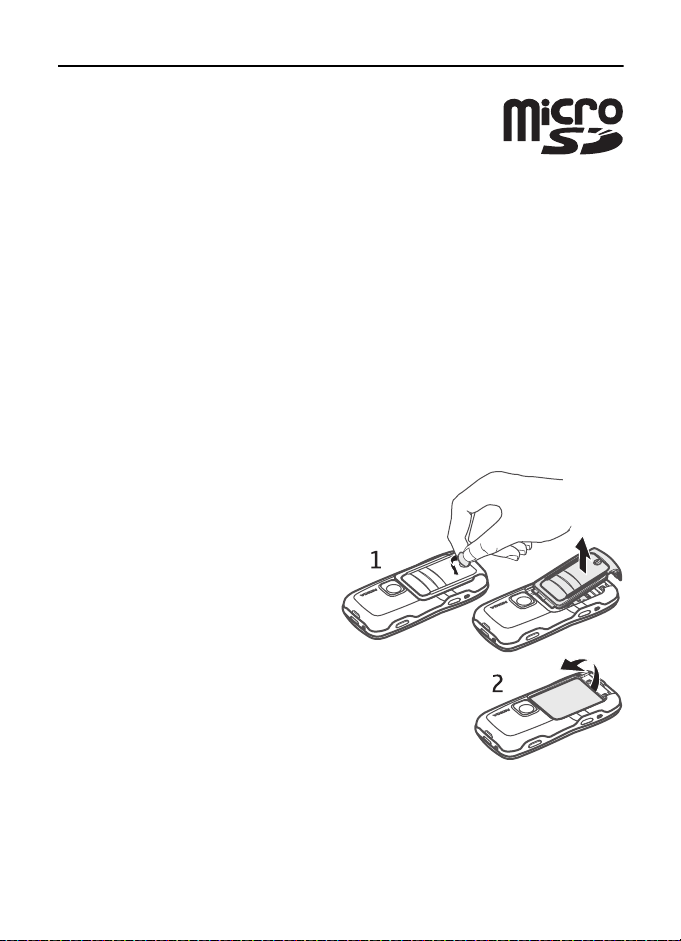
1. Komma igång
■ Installera SIM-kortet, microSD-kortet
och batteriet
Stäng alltid av enheten och ta bort laddaren innan du tar bort
batteriet.
Förvara alla SIM-kort utom räckhåll för barn.
Förvara microSD-kort utom räckhåll för småbarn.
Vänd dig till försäljaren av SIM-kortet om du vill ha information om kortets tillgänglighet
och användning. Detta kan vara tjänstleverantören, operatören eller en annan försäljare.
Använd endast kompatibla microSD-kort tillsammans med enheten. Andra minneskort,
till exempel Reduced Size MultiMediaCards, passar inte på microSD-kortplatsen och är
inte kompatibla med enheten. Om du använder ett inkompatibelt minneskort kan både
minneskortet och enheten skadas, och data som lagrats på det inkompatibla kortet kan
gå förlorade.
Använd endast microSD-kort som godkänts av Nokia för användning med den här enheten.
Nokia följer de godkända branschstandarderna för minneskort, men alla andra märken
fungerar kanske inte korrekt eller är helt kompatibla med den här enheten.
1. Lossa bakstycket genom att hålla
telefonen med baksidan mot dig
och vrida skruven 90 grader moturs
med till exempel ett mynt. Ta bort
kåpan.
2. För att ta bort batteriet lyfter du
upp det som på bilden.
11
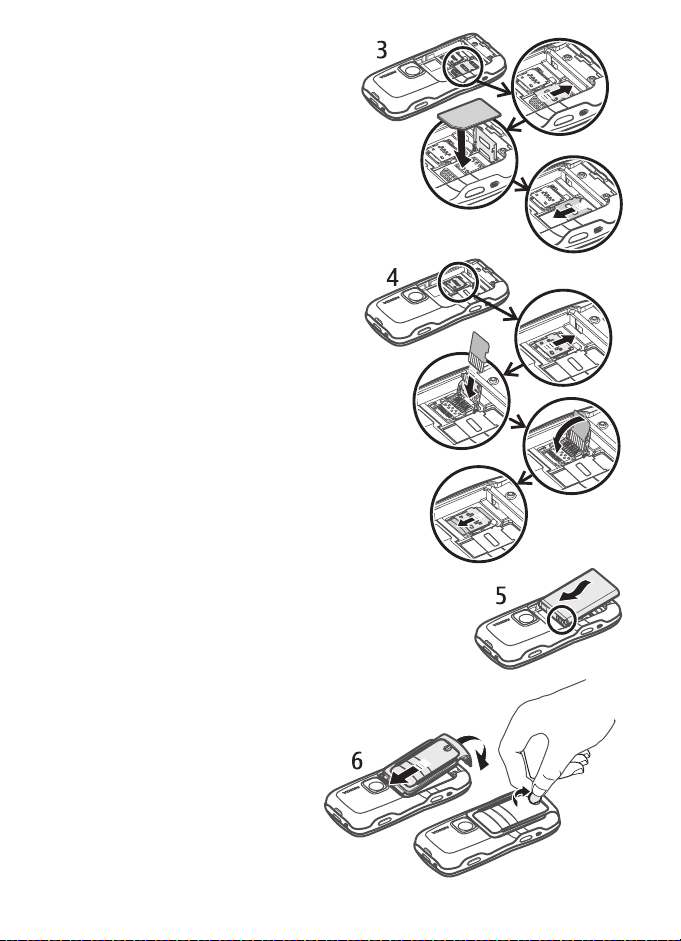
3. Du öppnar SIM-korthållaren genom
att skjuta den i pilens riktning och
lyfta upp den. Sätt in SIM-kortet så
att det avfasade hörnet på kortet
ligger mot hållarens avfasade hörn.
Vrid ned SIM-korthållaren och lås den
genom att skjuta den i motsatt
riktning.
4. Du lossar microSD-korthållaren
genom att skjuta den in pilens
riktning och lyfta upp den.
Sätt in microSD-kortet med den
guldfärgade kontaktytan först så
att kontaktytan hamnar nedåt
när du vrider ned hållaren. Vrid ned
microSD-korthållaren och lås den
genom att skjuta den i motsatt
riktning.
5. Sätt tillbaka batteriet.
6. Sätt tillbaka bakstycket.
Kontrollera att bakstyckets
tätningar sitter på plats. Lås
bakstycket genom att vrida
skruven 90 grader medurs.
12
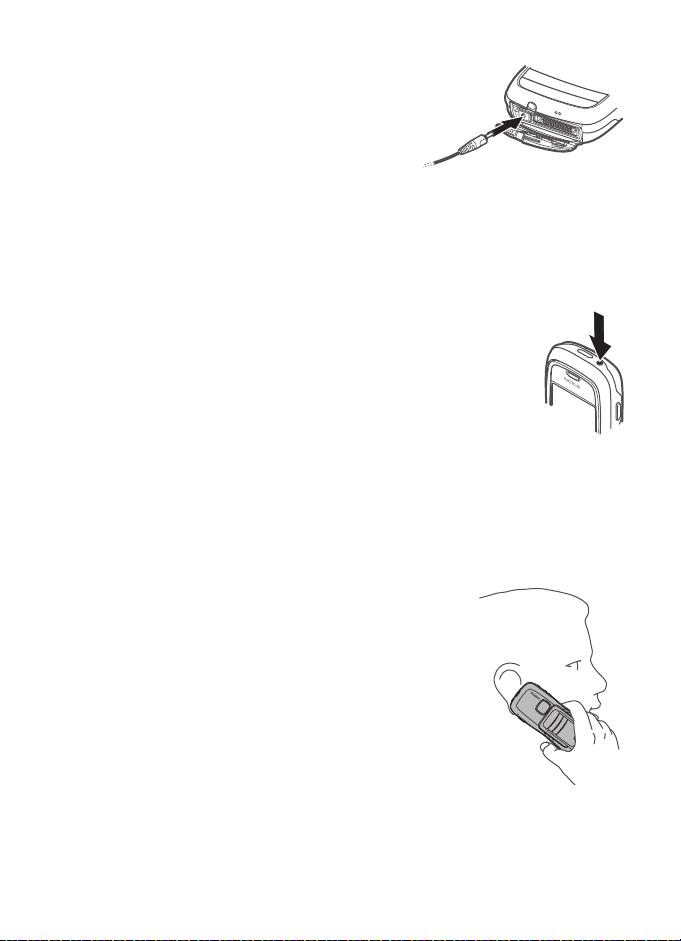
■ Ladda batteriet
Anslut laddaren till ett nätuttag. Anslut kontakten
från laddaren till laddningsuttaget på telefonen.
Om batteriet är helt urladdat kan det ta några
minuter innan laddningsindikatorn visas på
displayen eller innan det går att ringa.
Laddningstiden beror på vilken batteriladdare och vilket batteri som används.
Att ladda ett BL-5B-batteri med laddaren AC-3 tar ungefär 2 timmar och
20 minuter och med laddaren AC-4 ungefär 1 timme och 20 minuter.
■ Slå på och stänga av telefonen
Håll strömbrytaren nedtryckt.
Om en PIN-kod efterfrågas anger du denna och väljer OK.
Om låskoden efterfrågas anger du denna och väljer OK.
Grundinställningen för låskoden är 12345.
■ Ställa in tid och datum
Du ställer in rätt tidszon, tid och datum genom att i listan välja den stad där
du befinner dig eller den närmaste staden som finns i samma tidszon. Sedan anger
du lokal tid och datum.
■ Normal användningsposition
Använd bara enheten i dess normala användarpositioner.
Enheten har en inbyggd antenn.
13
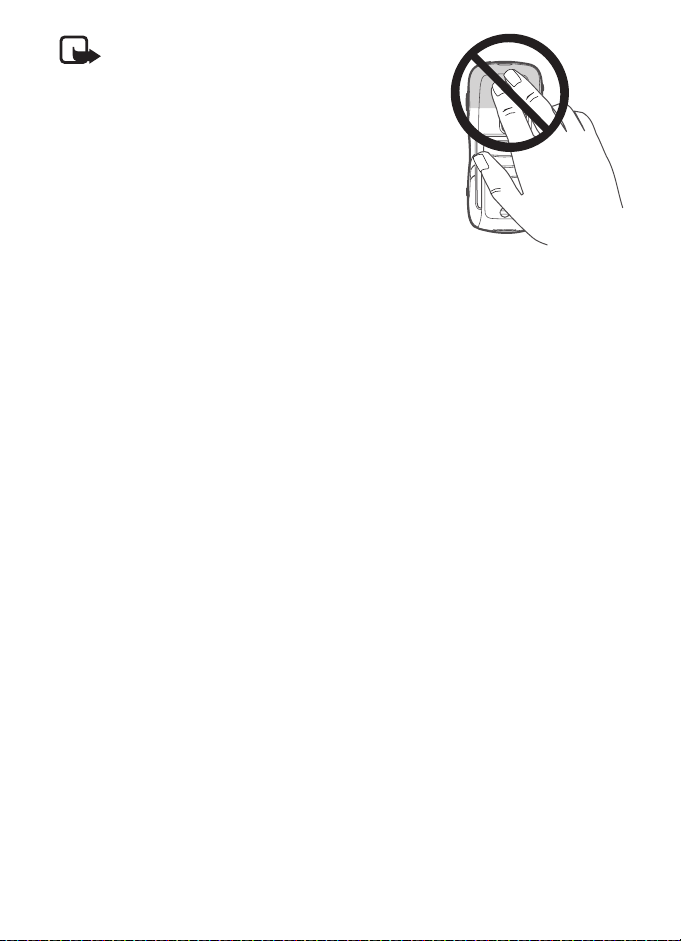
Obs! Liksom med andra radiosändare bör man
undvika onödig kroppskontakt med antennen när
enheten är påslagen. Kontakt med en sändande
eller mottagande antenn påverkar
radiokommunikationens kvalitet och kan medföra
att enheten använder en högre energinivå. Genom
att undvika kroppskontakt med antennen när du
använder enheten optimerar du antennens
prestanda och batteriets livslängd.
■ Konfigurationsinställningar
Innan du kan använda multimediemeddelanden, chatt, talknappstjänsten,
e-postprogrammet, synkronisering, direktuppspelning och webbläsaren måste
du ha de riktiga konfigurationsinställningarna i telefonen. Inställningarna för
webbläsaren, multimediemeddelanden, kopplingspunkt och direktuppspelning
kan konfigureras automatiskt beroende på det SIM-kort som används. Du kan
även få inställningarna direkt i ett konfigurationsmeddelande, som du sparar
i telefonen. Du kan få mer information om detta från nätoperatören,
tjänstleverantören eller närmaste auktoriserade Nokia-återförsäljare.
Om du får ett konfigurationsmeddelande och inställningarna inte automatiskt
sparas och aktiveras, visas 1 nytt meddelande. Välj Visa för att öppna
meddelandet. Spara inställningarna genom att välja Val > Spara. Om PIN för
konfigurationsinställningar: efterfrågas anger du PIN-koden för inställningarna
och väljer OK. Kontakta tjänstleverantören för att få PIN-koden.
14

2. Din telefon
■ Knappar och delar
Hörsnäcka (1)
Ficklampa (2)
Högtalare (3)
Strömbrytare (4)
Bläddringsknapp (5)
Snabbväxlingsknapp (6)
Väljarknappar (7)
Samtalsknapp (8)
Avsluta-knapp (9)
Menyknapp (10)
Raderingsknapp (11)
Sifferknappar (12)
Infraröd port (13)
Redigeringsknapp (14)
Kameralins (15)
Talknapp (16)
Volymknappar (17)
Skruv för bakstycket (18)
Laddarkontakt (19)
Ögla för handledsrem (20)
Pop-Port
TM
-kontakt (21)
15

■ Vänteläge
När du har slagit på telefonen och den har registrerats i ett nät är
telefonen i vänteläge och klar för användning.
Signalstyrka (1)
Klocka (2)
Nätoperatör (3)
Datum eller aktiv profil (4)
Batteriindikator (5)
Genväg för vänster väljarknapp (6)
Genväg för höger väljarknapp (7)
Namnet på den aktiva profilen visas i stället för
datumet om någon annan profil än Allmän eller
Offline är aktiv.
Om du vill byta profil trycker du på på-/av-knappen och väljer en profil.
Om du vill visa listan över senast slagna nummer trycker du på samtalsknappen.
Om du vill använda röstkommandon håller du ned höger väljarknapp.
Om du vill upprätta en anslutning till Internet håller du ned 0.
Genvägar för bläddringsknappen i vänteläge
Genvägarna för bläddringsknappen kan inte användas när det aktiva vänteläget
är aktiverat.
Om du vill öppnaKontakter bläddrar du nedåt eller trycker på bläddringsknappen.
Bläddra uppåt om du vill aktivera kameran. Öppna Kalender genom att bläddra till
höger. Om du vill skriva ett SMS bläddrar du till vänster.
Om du vill ändra programgenvägarna för bläddringsknappen läser du i
”Vänteläge” i ”Inställningar” sid. 57.
Vissa genvägar kan vara fasta och kan då inte ändras.
Aktivt vänteläge
I det aktiva vänteläget kan du använda huvuddisplayen för att få snabb tillgång
till program du ofta använder. Du väljer om det aktiva vänteläget ska visas genom
att välja Meny > Verkt yg > Inställn. > Telefon > Vänteläge > Aktivt vänteläge >
På eller Av.
16
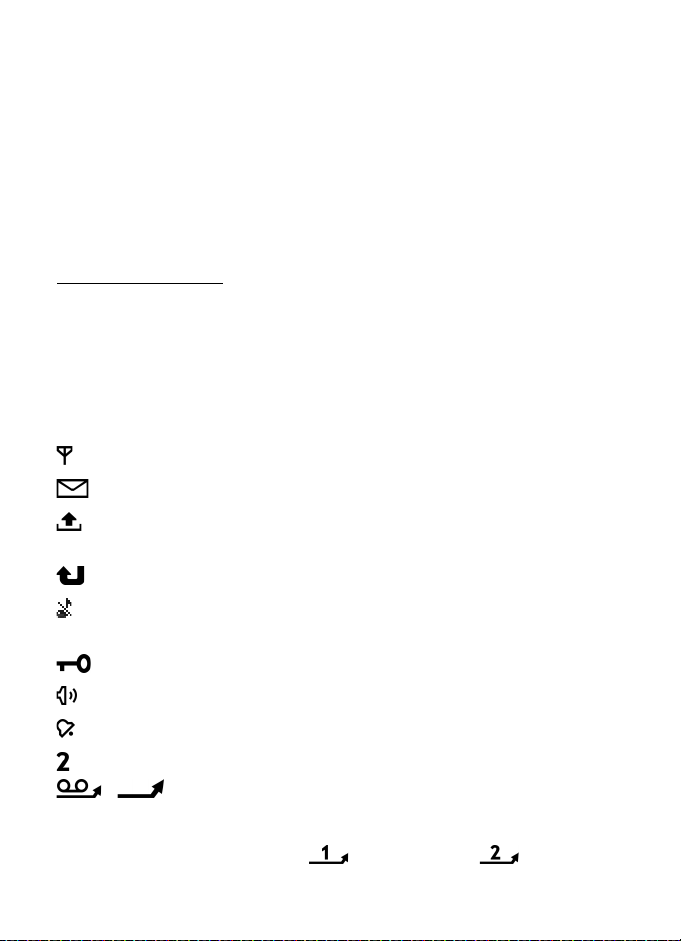
I det aktiva vänteläget visas de förvalda programmen överst på skärmen med
händelser från kalendern, att göra-listan och spelaren uppräknade nedanför.
Du väljer ett program eller en händelse genom att bläddra dit och trycka på
bläddringsknappen.
■ Lägen
Telefonen har tre olika lägen: Telefon-, musik- och sportläge. I sportläget kan du
övervaka din träning, planera träningen, sätta upp mål, hantera träningsresultat
och göra tester. I musikläget når du snabbt musikspelaren.
Växla mellan lägen
Du växlar mellan telefon-, musik- och sportläge genom att trycka på
snabbväxlingsknappen. Lampan på bläddringsknappen lyser en stund när du byter
läge: Rött när sportläget aktiveras, grönt när musikläget aktiveras och vitt när
telefonläget aktiveras.
■ Indikatorer
Telefonen är ansluten till ett GSM-nät.
Du har fått ett eller flera meddelanden i mappen Inkorg i Medd..
Det finns meddelanden som väntar på att skickas i Utkorg. Se ”Utkorg”,
sid. 31.
Du har missade samtal. Se ”Samtalslistor”, sid. 23.
Visas om Ringsignal är inställd på Ringer ej och Ton för meddelanden och
Ton för e-post är inställda på Av. Se ”Profiler”, sid. 55.
Knappsatsen är låst. Se ”Knapplås”, sid. 20.
Högtalaren används.
En alarmsignal är inställd.
Den andra telefonlinjen används. Se Använd linje i ”Samtal” sid. 58.
/
Alla samtal till telefonen kopplas vidare till röstbrevlådan eller ett annat
nummer. Om du har två telefonlinjer representeras den första linjens
vidarekoppling av symbolen , och den andra av .
17

Ett headset är anslutet till telefonen.
En slinga är ansluten till telefonen.
Anslutningen till ett Bluetooth-headset har förlorats.
/ Ett datasamtal är aktivt.
En paketdataanslutning är tillgänglig.
En paketdataanslutning är aktiv.
En paketdataanslutning är parkerad.
Bluetooth är påslaget.
Data överförs med hjälp av Bluetooth. Se ”Bluetooth-anslutning”, sid. 70.
En infraröd anslutning är aktiv. Om infraröd anslutning är aktiv men det
inte finns någon förbindelse, blinkar indikatorn.
En USB-anslutning är aktiv.
Andra indikatorer kan också visas. Indikatorer för talknappstjänsten beskrivs
i ”Talknappstjänst” sid. 78.
■ Bläddra och välja
Bläddra till vänster, till höger, uppåt eller nedåt genom att trycka på
bläddringsknappens kant. Om du vill välja det markerade objektet trycker
du mitt på bläddringsknappen.
Markera och avmarkera objekt i program
För att markera eller avmarkera ett objekt i program håller du redigeringsknappen
nedtryckt och trycker på bläddringsknappen. Om du vill markera eller avmarkera
flera objekt i följd håller du redigeringsknappen nedtryckt och bläddrar uppåt eller
nedåt.
■ Meny
Från menyn kan du nå telefonens funktioner. Välj Meny för att öppna
huvudmenyn.
Om du vill öppna ett program eller en mapp bläddrar du dit och trycker
på bläddringsknappen.
Om du vill ändra menyvyn väljer du Meny > Val > Byt vy > Ikoner eller Lista.
18
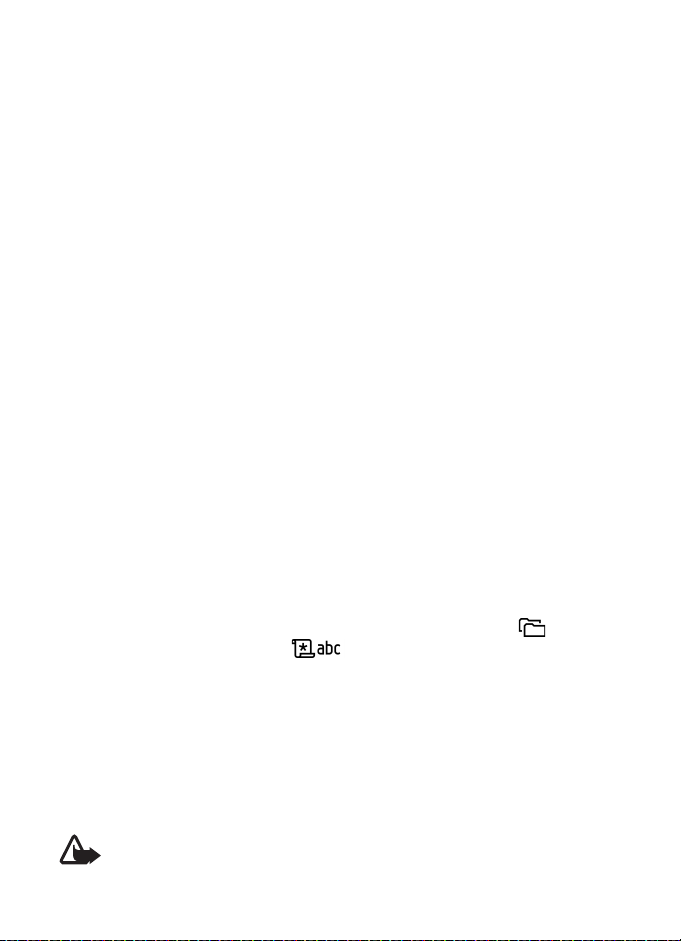
Om du ändrar ordningen på funktionerna i menyn kan ordningen skilja
sig från den standardordning som beskrivs i denna handbok.
Om du vill stänga ett program eller en mapp väljer du Tillbaka och Avsluta så
många gånger som krävs för att återgå till vänteläget, eller väljer Val > Avsluta.
För att visa och växla mellan öppna program håller du menyknappen nedtryckt.
Programbytesfönstret öppnas och en lista över öppna program visas. Bläddra till
ett program och välj det.
Om du kör program i bakgrunden förbrukas mer energi och batteriets livslängd förkortas.
■ Handledning
Handledningen innehåller en introduktion till telefonens funktioner och
en självstudiekurs för att lära dig använda telefonen. Handledningen startar
automatiskt när du slår på telefonen för första gången. Om du vill starta
handledningen själv väljer du Meny > Handledn. och ett ämne i handledningen.
■ Hjälp
Enheten har sammanhangsberoende hjälp. Du kan visa hjälpen från ett program
eller från huvudmenyn.
Om du vill visa hjälp när ett program är öppet väljer du Val > Hjälp. Om du vill
växla mellan hjälpen och programmet som är öppet i bakgrunden håller du Meny
nedtryckt. Välj Val och något av följande alternativ:
Ämneslista – Visa en lista över tillgängliga ämnen i lämplig kategori.
Hjälpkategorier – Visa en lista över hjälpkategorier.
Sök efter nyckelord – Söka efter hjälp med nyckelord.
För att öppna hjälp från huvudmenyn väljer du Verktyg > Hjälp. I listan över
hjälpkategorier väljer du önskat program för att visa en lista över hjälpämnen.
För att växla mellan listan med hjälpkategorier som markeras med , och en
nyckelordlista som markeras med bläddrar du till vänster eller höger.
Tryck på bläddringsknappen för att visa tillhörande hjälptext.
■ Volymkontroll
För att justera volymen i hörluren eller högtalaren under ett samtal eller
när du lyssnar på en ljudfil trycker du på volymknapparna.
Om du vill slå på högtalaren under ett samtal väljer du Högtalare.
Om du vill stänga av högtalaren under ett samtal väljer du Telefon.
Varning! Håll inte enheten vid örat när du använder högtalaren, eftersom volymen
kan vara extremt hög.
19

■ Knapplås
För att hindra att knapparna trycks ned av misstag trycker du på vänster
väljarknapp och * inom 1,5 sekunder låses knappsatsen.
Du låser upp knappsatsen genom att välja Lås upp och trycka på * inom
1,5 sekunder.
När knappsatsen är låst kan det ändå vara möjligt att ringa det nödnummer som finns
inprogrammerat i enheten.
■ Ficklampa
Du slår på och av ficklampan genom att i vänteläget hålla * nedtryckt.
3. Samtalsfunktioner
■ Ringa ett samtal
1. Om telefonen är i vänteläge anger du telefonnumret med riktnummer. Tryck på
rensningsknappen om du vill ta bort ett nummer.
För internationella samtal trycker du på * två gånger för utlandsprefixet
(tecknet + ersätter utlandsprefixet) och anger sedan landsnumret, riktnumret
(uteslut vid behov den första nollan) och telefonnumret.
2. Om du vill ringa samtalet trycker du på samtalsknappen.
Tryck på volymknapparna om du vill ändra volymen under samtalet.
3. Tryck på knappen avsluta för att avsluta samtalet eller avbryta
uppringningsförsöket.
När säkerhetsfunktioner som begränsar samtalen är aktiva (t.ex. samtalsspärr, begränsad
grupp och nummerbegränsning) kan det ändå vara möjligt att ringa det nödnummer som
finns inprogrammerat i enheten.
Om du vill ringa ett samtal från Kontakter väljer du Meny > Kontakter. Bläddra till
önskat namn eller ange den första bokstaven i namnet och bläddra till önskat
namn. Om du vill ringa samtalet trycker du på samtalsknappen.
Om du vill ringa upp röstbrevlådan (nättjänst) håller du 1 nedtryckt i vänteläget.
Du måste ange numret till röstbrevlådan innan du kan ringa upp den.
Se ”Röstbrevlåda”, sid. 55.
Om du vill ringa ett nyligen uppringt nummer trycker du på samtalsknappen
i vänteläget. Listan med de 20 senaste numren du har ringt eller försökt ringa
visas. Bläddra till önskat nummer och tryck på samtalsknappen.
Om du vill ringa ett talknappstjänstsamtal, se ”Talknappstjänst” på sid. 78.
20
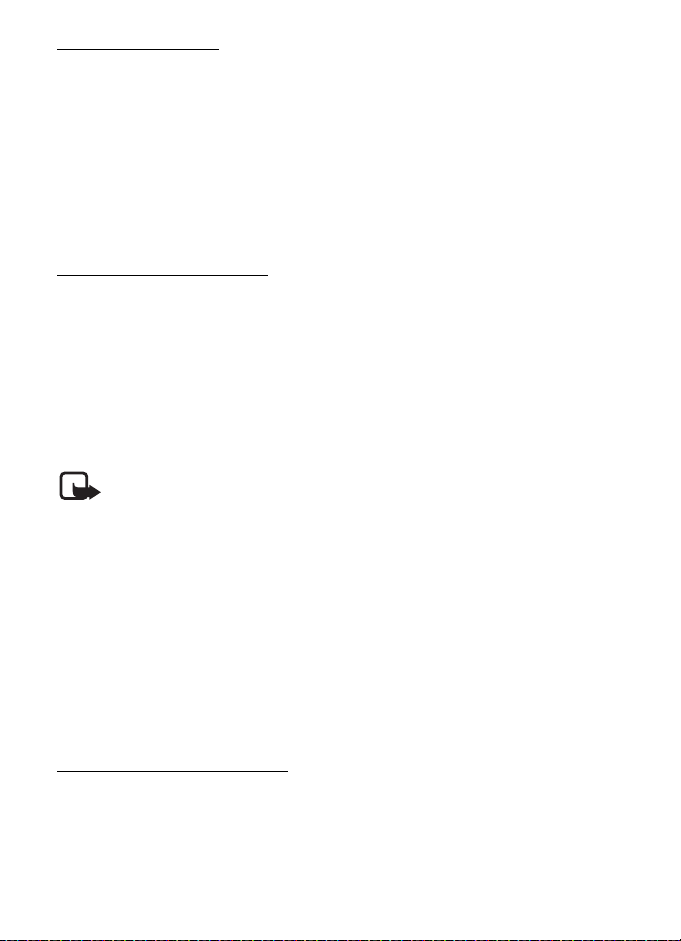
Snabbuppringning
Du kan tilldela ett telefonnummer till en av snabbuppringningsknapparna 2 till 9.
Se ”Tilldela snabbuppringningsknappar”, sid. 38.
Ring upp ett snabbuppringningsnummer på något av följande sätt:
• Tryck på snabbuppringningsknappen och sedan på samtalsknappen.
•Om Snabbuppringning är På kan du hålla snabbuppringningsknappen
nedtryckt tills samtalet inleds. Om du vill slå På Snabbuppringning väljer
du Meny > Verktyg > Inställn. > Samtal > Snabbuppringning > På.
Utökad röstuppringning
Du kan ringa telefonsamtal genom att säga det namn som är sparat i telefonens
kontaktlista. Ett röstkommando läggs automatiskt till i alla poster i telefonens
kontaktlista.
Använd långa namn och undvik liknande namn för olika nummer.
Ringa med röstuppringning
Om ett program skickar eller tar emot data via en paketdataanslutning ska du
avsluta programmet innan du använder röstuppringning.
Obs! Det kan vara svårt att använda röstmärken i exempelvis bullriga miljöer eller
i en nödsituation, därför bör du aldrig lita enbart till röstuppringning.
1. Håll ned höger väljarknapp i vänteläge. En kort ton hörs och texten Tala
nu visas.
Om du har ett headset med headset-knapp håller du denna intryckt.
2. Säg röstkommandot tydligt. Telefonen spelar upp röstkommandot för den
bästa matchningen. Efter ungefär 1,5 sekunder slår telefonen numret. Om det
inte är rätt nummer ska du innan numret slås välja Nästa och välja en annan
post för att det numret ska ringas.
Att använda röstkommandon för att utföra telefonfunktioner liknar
röstuppringning. Se ”Röstkommandon”, sid. 54.
Ringa ett konferenssamtal
Konferenssamtal är en nättjänst.
1. Ring upp den första deltagaren.
2. Om du vill ringa en annan deltagare väljer du Val > Nytt samtal. Det första
samtalet parkeras automatiskt.
21
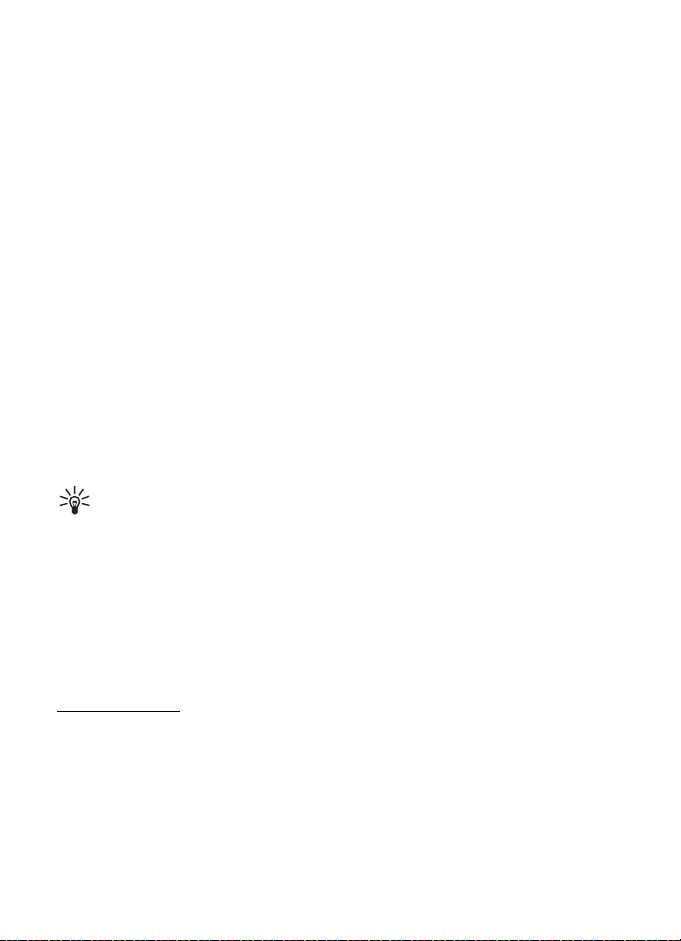
3. När det nya samtalet besvarats ansluter du den första deltagaren till
konferenssamtalet genom att välja Val > Konferens.
• Om du vill ta med ytterligare deltagare upprepar du steg 2 och väljer Val >
Konferens > Anslut till konferens. Telefonen har stöd för konferenssamtal
mellan upp till sex deltagare inklusive dig själv.
• Om du vill ha ett privat samtal med en av deltagarna väljer du Val >
Konferens > Privat. Välj en deltagare och välj Privat. Konferenssamtalet
parkeras i telefonen. De andra deltagarna kan fortsätta med
konferenssamtalet under tiden. Välj Val > Anslut till konferens om du vill gå
tillbaka till konferenssamtalet.
• Om du vill koppla från en deltagare väljer du Val > Konferens > Koppla fr.
deltagare, bläddrar till deltagaren och väljer Koppla fr..
4. Du avslutar ett konferenssamtal med avsluta-knappen.
■ Svara på eller avvisa samtal
Om du vill svara på samtalet trycker du på samtalsknappen.
Tryck på volymknapparna om du vill ändra volymen under samtalet.
Om du vill stänga av ringsignalen innan du besvarar samtalet väljer du Ljud av.
Tips! Om ett kompatibelt headset är anslutet till telefonen, använder du
headset-knappen för att svara på och avsluta samtal.
Om du vill avvisa ett samtal trycker du på knappen avsluta. Den som ringer hör en
upptagetton. Om du har aktiverat alternativet Om upptaget för Vidarekoppling
vidarekopplas samtalet om du avvisar det.
Om du vill skicka ett SMS till den som ringer och meddela varför du inte kan
svara väljer du Val > Sänder SMS. Du kan redigera texten innan du skickar den.
Se Avvisa med SMS och Meddelandetext i ”Samtal” sid. 57.
Samtal väntar
Om du vill aktivera funktionen Samtal väntar (nättjänst) väljer du Meny >
Verktyg > Inställn. > Samtal > Samtal väntar > Aktivera.
Tryck på samtalsknappen när du under ett samtal vill svara på ett samtal
som väntar. Det första samtalet parkeras. Du avslutar det aktiva samtalet
med avsluta-knappen.
Du kan pendla mellan de två samtalen genom att välja Pendla.
22
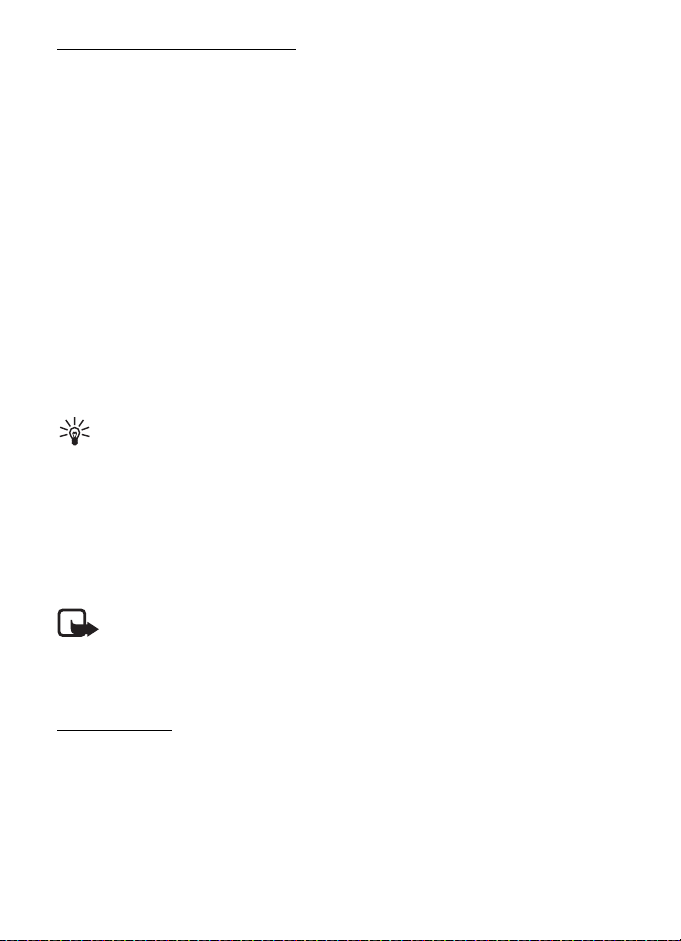
Alternativ under ett samtal
Många av de alternativ som du kan använda under ett samtal är nättjänster.
Om du vill ha information om tillgänglighet kontaktar du nätoperatören eller
tjänstleverantören.
Välj Val under ett samtal för att få några av följande alternativ:
Mikrofon av eller Mikr. på; Aktivera telefonen, Aktivera högtalare eller Aktivera
handsfree (om ett Bluetooth-headset är anslutet); Avsluta aktivt samt. eller
Avsluta alla samtal; Nytt samtal; Konferens; Svara; Avvisa; Pendla; Parke ra eller
Återta; och Öppna aktivt vänteläge.
Överför – Koppla ihop ett parkerat samtal med ett aktivt samtal och koppla bort
dig själv.
Ersätt – Avsluta ett aktivt samtal och svara på det väntande samtalet.
Sänd DTMF – Skicka DTMF-tonsträngar, till exempel ett lösenord.
Ange DTMF-strängen eller sök efter den i Kontakter. Om du vill ange
ett väntetecken (v) eller ett paustecken (p) trycker du på * flera gånger.
Du skickar tonsträngen genom att välja OK.
Tips! Du kan lägga till DTMF-toner i Telefonnummer- eller DTMF-fält i ett
kontaktkort.
■ Logg
I loggen kan du övervaka telefonsamtal, SMS, paketdataanslutningar,
fax och datasamtal som registrerats i telefonen.
Anslutningar till ditt fjärr-e-postkonto, MMS-central eller WAP-sidor visas som
datasamtal eller paketdataanslutningar i loggen för allmän kommunikation.
Obs! Fakturan för samtal och tjänster från din tjänstleverantör kan variera
beroende på nätegenskaper, avrundning, skatter osv.
Vissa tidmätarfunktioner, till exempel tidmätaren för livslängd, kan återställas vid service
eller uppgradering av programvara.
Samtalslistor
Telefonnumren för missade, mottagna och uppringda samtal samt deras
ungefärliga längd registreras i telefonen. Missade och mottagna samtal
registreras bara om dessa funktioner stöds av nätet och om telefonen är på och
inom nätets mottagningsområde.
Om du vill visa samtalslistor (nättjänst) väljer du Meny > Logg > Samtalslistor och
en samtalstyp.
23
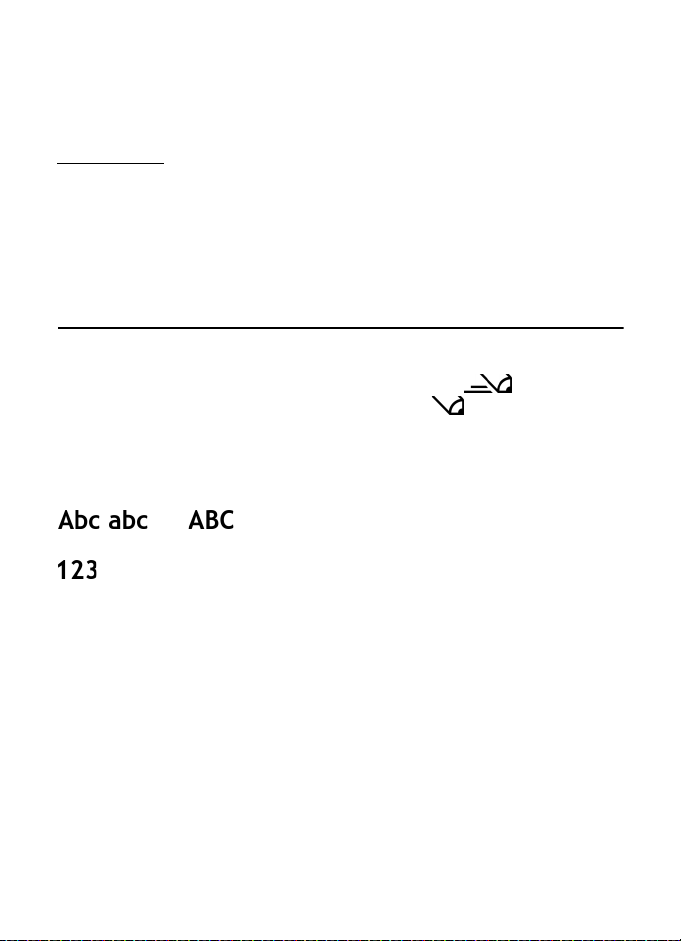
Radera samtalslistor
Om du vill ta bort alla samtalslistor väljer du Val > Töm samtalslistor i vyn
Samtalslistor. Om du endast vill tömma en samtalslista öppnar du den och
väljer Val > Töm lista.
Allmän logg
Du visar den allmänna loggen genom att välja Meny > Logg och bläddra till höger.
Om du vill filtrera loggen väljer du Val > Filtrera och filtertypen.
Om du vill radera allt innehåll i loggen permanent väljer du Val > Töm logg > Ja.
4. Skriva text
Du kan skriva in text, till exempel ett meddelande, med normal textinmatning eller
med automatisk textigenkänning. När du skriver text visas längst upp till
höger i displayen vid automatisk textigenkänning och vid normal
textinmatning. För att slå på och stänga av automatisk textigenkänning när du
skriver text trycker du på # två gånger inom 1,5 sekunder eller trycker på
redigeringsknappen och väljer Intelligent ordbok på eller Intelligent ordbok >
Inaktivera ordlista.
, eller visas intill textinmatningsindikatorn för att visa
skiftläget (versaler/gemener). Om du vill byta skiftläge trycker du på #.
anger sifferläget. Om du vill växla mellan bokstavs- och sifferläge håller
du # nedtryckt, eller trycker på redigeringsknappen och väljer Sifferläge eller
Alfabetiskt läge.
■ Normal textinmatning
Tryck flera gånger på en sifferknapp, 1 till 9 tills önskat tecken visas. Alla tecken
som finns tillgängliga under en viss nummerknapp visas inte vid knappen. Vilka
tecken som är tillgängliga beror på vilket språk du har valt för att skriva text.
Se Skrivspråk i ”Telefon” sid. 56.
Om nästa bokstav i ett ord finns på samma knapp som aktuell bokstav väntar du
tills markören visas (eller bläddrar framåt för att avbryta väntetiden) och skriver
sedan in bokstaven.
Om du vill infoga ett nummer håller du ned önskad sifferknapp.
24

Om du vill visa en lista över de vanligaste skiljetecknen och specialtecknen trycker
du på1. Om du vill se fler tecken trycker du på *, eller trycker på
redigeringsknappen och väljer Infoga symbol.
Om du vill ta bort ett tecken trycker du på rensningsknappen. Om du vill ta bort
flera tecken håller du rensningsknappen nedtryckt.
Tryck på 0 om du vill skriva ett mellanslag. Om du vill flytta markören till nästa rad
trycker du tre gånger på 0.
■ Automatisk textigenkänning
Du kan skriva vilken bokstav som helst med en enda knapptryckning om du
använder automatisk textigenkänning. Aktivera automatisk textigenkänning
genom att trycka på redigeringsknappen och välja Intelligent ordbok på.
Då aktiveras automatisk textigenkänning för alla redigerare i telefonen.
1. Skriv in önskat ord genom att trycka på knapparna 2—9. Tryck en gång på varje
knapp för att skriva in en bokstav. Ordet ändras efter varje knapptryckning.
De vanligaste skiljetecknen visas om du trycker på 1. Om du vill se fler
skiljetecken och specialtecken håller du * nedtryckt eller trycker på
redigeringsknappen och väljer Infoga symbol.
Om du vill ta bort ett tecken trycker du på rensningsknappen. Om du vill ta bort
flera tecken håller du rensningsknappen nedtryckt.
2. Om rätt ord dyker upp kan du bekräfta genom att bläddra framåt eller trycka
på 0 för att lägga till ett blanksteg.
Om ordet inte stämmer har du följande alternativ:
• Tryck på och bläddra med knappen * för att visa de matchningar som hittats
i ordlistan.
• Om du vill visa listan över matchande ord trycker du på redigeringsknappen
och väljer Intelligent ordbok > Träffar. Bläddra till det ord du vill använda
och tryck på bläddringsknappen för att välja det.
Om tecknet ? visas efter ordet, innebär det att ordet inte finns i ordlistan.
Om du vill lägga till ett ord i ordlistan väljer du Stava eller trycker på
redigeringsknappen och väljer Intelligent ordbok > Infoga ord. Skriv ordet
(högst 32 tecken) med normal textinmatning och välj OK. Ordet läggs till
i ordlistan. När ordlistan är full ersätter det nya ordet det äldsta ord som
lagts in i ordlistan.
Om du vill öppna en vy där du kan redigera ordet (endast tillgängligt om ordet
är aktivt (understruket)), trycker du på redigeringsknappen och väljer
Intelligent ordbok > Redigera ord.
25
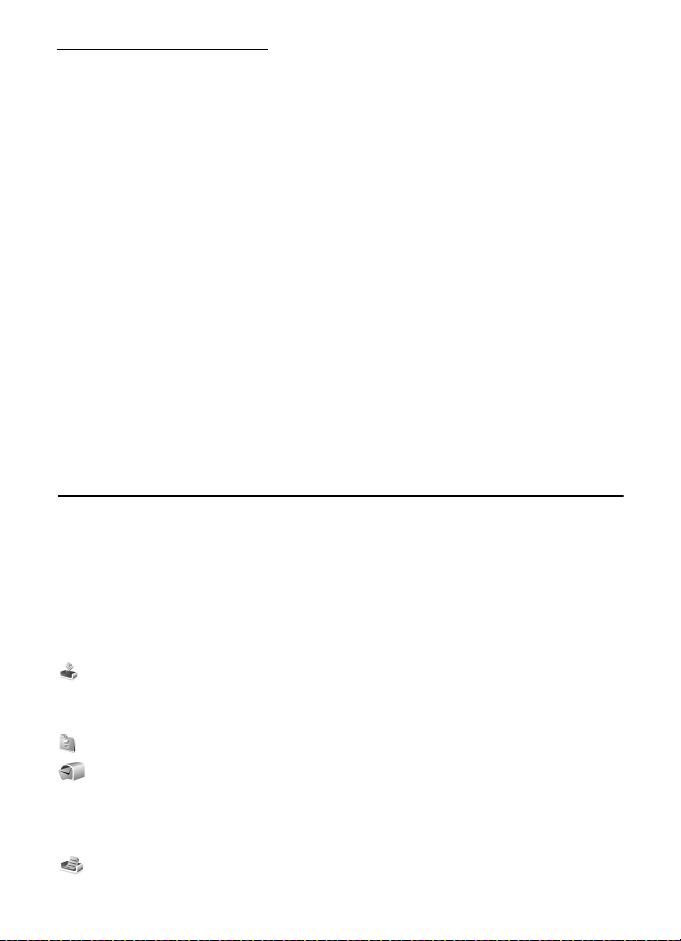
Skriva sammansatta ord
Skriv första halvan av ett sammansatt ord och bekräfta det genom att bläddra
framåt. Skriv in den sista delen av det sammansatta ordet och fullborda ordet
genom att infoga ett mellanslag med 0.
■ Kopiera och radera text
1. Om du vill markera bokstäver och ord håller du redigeringsknappen nedtryckt
och bläddrar samtidigt till vänster eller höger. Texten markeras allteftersom du
flyttar markeringen. Om du vill markera textrader håller du redigeringsknappen
nedtryckt och bläddrar samtidigt uppåt eller nedåt.
2. Om du vill kopiera text till urklipp håller du redigeringsknappen nedtryckt och
väljer samtidigt Kopiera.
Om du vill ta bort den text som markerats i dokumentet trycker du på
rensningsknappen.
3. Om du vill infoga texten bläddrar du till den punkt där den ska infogas,
håller redigeringsknappen nedtryckt och väljer samtidigt Klistra in.
5. Meddelanden
Du kan skapa, skicka, ta emot, visa, redigera och organisera SMS, MMS,
e-postmeddelanden och dokument. Du kan också ta emot meddelanden och data
via Bluetooth-anslutning, ta emot och vidarebefordra bildmeddelanden, ta emot
servicemeddelanden och CBS-meddelanden samt skicka servicekommandon.
För att öppna menyn Meddelanden väljer du Meny > Medd.. Där visas funktionen
Nytt medd. och en lista med standardmappar:
Inkorg – Inkorgen innehåller mottagna meddelanden, förutom e-post- och
CBS-meddelanden. E-postmeddelanden lagras i mappen E-postkonto. Du kan läsa
CBS-meddelanden genom att välja Val > Cell broadcast.
Mina mappar – Här kan du ordna dina meddelanden i olika mappar.
E-postkonto – Här kan du antingen ansluta till fjärr-e-postkontot för att
hämta nya e-postmeddelanden eller läsa redan mottagna meddelanden offline.
När du gjort inställningarna för det nya e-postkontot visas namnet på kontot
i stället för E-postkonto.
Utkast – Här lagras utkast av meddelanden som inte har skickats än.
26

Sända – Här lagras de meddelanden som har skickats, förutom meddelanden
som har skickats med Bluetooth. Du kan ändra hur många meddelanden som ska
sparas. Se ”Andra inställningar”, sid. 36.
Utkorg – Här lagras tillfälligt de meddelanden som väntar på att skickas.
Rapporter (nättjänst) – Här sparas leveransrapporter för de SMS och
specialmeddelanden, som till exempel visitkort och MMS, som du har skickat.
Du kanske inte kan få leveransrapporter för MMS-meddelanden som har skickats
till en e-postadress.
■ Skriva och skicka meddelanden
Det trådlösa nätet kan sätta en gräns för hur stora MMS-meddelanden som kan sändas.
Om en infogad bild överskrider denna storlek, kan enheten göra bilden mindre så att den
kan sändas via MMS.
Enheten kan skicka textmeddelanden som är längre än begränsningen för ett enskilt
meddelande. Längre meddelanden skickas i en serie på två eller flera meddelanden.
Tjänstleverantören kan debitera enligt detta. Tecken som innehåller accenter eller andra
markörer, och tecken från vissa språkalternativ, t.ex. kinesiska, kräver större utrymme
vilket begränsar antalet tecken som kan skickas i ett enskilt meddelande.
Obs! Det är enbart enheter med kompatibla funktioner som kan ta emot och visa
multimediemeddelanden (MMS). Ett meddelande kan visas olika beroende på den
mottagande enheten.
Innan du kan skicka och ta emot SMS, MMS, e-postmeddelanden eller ansluta
till fjärr-e-postkontot måste du ange alla nödvändiga anslutningsinställningar.
Se ”Meddelandeinställningar”, sid. 32.
1. För att skapa ett meddelande väljer du Meny > Medd. > Nytt medd. och väljer
bland följande alternativ:
SMS – Om du vill skapa ett textmeddelande (SMS).
MMS – Om du vill skapa ett MMS-meddelande.
E-post – Om du vill skapa ett e-postmeddelande. Om du inte har upprättat ett
e-postkonto uppmanas du att skapa ett.
Ljudmeddelande – Om du vill skapa ett ljudmeddelande. Se ”Nokia Xpress
ljudmeddelanden”, sid. 28.
2. I fältet Till skriver du mottagarens telefonnummer eller e-postadress.
Om du vill välja mottagare eller grupper från Kontakter trycker du
på bläddringsknappen. Avgränsa mottagarna med semikolon (;).
27

3. Om du skapar ett e-post- eller MMS-meddelande bläddrar du ned till
ämnesfältet och skriver meddelandets rubrik.
4. Bläddra nedåt för att gå till meddelandefältet.
5. Skriv meddelandet
När du skriver textmeddelanden visar meddelandelängdsindikatorn hur många
tecken du kan skriva i meddelandet. 10 (2) innebär exempelvis att du kan skriva
ytterligare 10 tecken, och att texten kommer att skickas som två meddelanden.
Om du vill använda en mall för textmeddelandet väljer du Val > Infoga > Mall.
Om du vill skapa en presentation baserad på en mall och skicka den som ett
MMS väljer du Val > Skapa presentation. Om du vill använda en textmall för
MMS-meddelandet väljer du Val > Infoga objekt > Mall.
Om du vill lägga till ett medieobjekt i ett MMS väljer du Val > Infoga objekt >
Bild, Ljudklipp eller Videoklipp. För att skapa och lägga till ett nytt medieobjekt
väljer du Val > Infoga nytt objekt > Bild, Ljudklipp, Videoklipp eller Sida. Om du
har lagt till ljud visas symbolen .
Om du vill lägga till ett medieobjekt i ett e-postmeddelande väljer du Val >
Infoga > Bild, Ljudklipp, Videoklipp, Anteckning eller Mall.
6. När du vill skicka meddelandet väljer du Val > Sänd. Du kan också trycka
på samtalsknappen.
Upphovsrätten kan förhindra att vissa bilder, musik (inklusive ringsignaler) och annat
innehåll kopieras, ändras, överförs eller vidarebefordras.
Nokia Xpress ljudmeddelanden
Ljudmeddelanden är MMS som består av ett enda ljudklipp. Skapa och skicka
ett ljudmeddelande så här:
1. Välj Meny > Medd. > Nytt medd. > Ljudmeddelande.
2. I fältet Till skriver du mottagarens telefonnummer eller e-postadress.
Om du vill välja mottagare eller grupper från Kontakter trycker du på
bläddringsknappen. Bläddra nedåt för att gå till meddelandefältet.
3. Om du vill spela in ett nytt ljudklipp väljer du Val > Infoga ljudklipp >
Nytt ljudklipp. Inspelningen börjar.
Om du vill använda ett ljudklipp som du spelat in tidigare väljer du Val >
Infoga ljudklipp > Från Galleri, bläddrar till ljudklippet och väljer det.
4. Du skickar meddelandet genom att välja Val > Sänd.
28
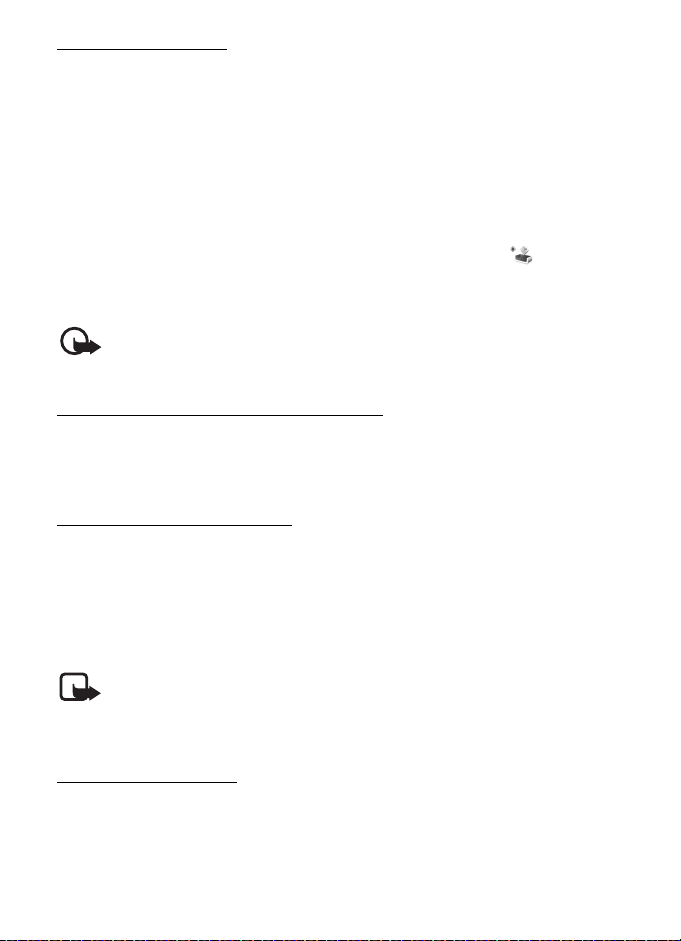
E-postinställningar
Innan du kan skicka, ta emot, hämta, svara på och vidarebefordra
e-postmeddelanden till ett annat konto måste du:
• Konfigurera en Internet-kopplingspunkt (IAP). Se ”Anslutning”, sid. 58.
• Definiera e-postinställningarna. Se ”E-postinställningar”, sid. 34.
Följ de instruktioner du fått från Internet-leverantören och i fjärr-e-postkontot.
■ Inkorg – ta emot meddelanden
Välj Meny > Medd. > Inkorg.
Om det finns olästa meddelanden i Inkorgen ändras symbolen till .
Om du vill öppna ett mottaget meddelande väljer du Meny > Medd. > Inkorg och
önskat meddelande.
Viktigt! Var försiktig när du öppnar meddelanden.
Objekt i multimediemeddelanden kan innehålla skadlig
programvara eller på annat sätt skada enheten eller datorn.
Visa multimedieobjekt i meddelandet
Om du vill se vilka medieobjekt som ett MMS-meddelande innehåller, öppnar du
meddelandet och väljer Val > Objekt. Du kan spara filen i telefonen eller skicka
den med Bluetooth-teknik eller som ett MMS till någon annan kompatibel enhet.
Speciella meddelandetyper
Telefonen kan ta emot många typer av meddelanden, till exempel
operatörslogotyper, visitkort, kalenderposter och ringsignaler.
Om du vill öppna ett mottaget meddelande väljer du Meny > Medd. > Inkorg och
önskat meddelande. Du kan spara det speciella meddelandeinnehållet i telefonen.
Om du till exempel vill spara en mottagen kalenderpost i kalendern väljer du Val >
Spara i Kalender.
Obs! Funktionen för bildmeddelanden kan bara användas om operatören hanterar
den. Det är enbart kompatibla enheter med funktioner för bildmeddelanden som
kan ta emot och visa bildmeddelanden. Ett meddelande kan visas olika beroende
på den mottagande enheten.
Servicemeddelanden
Servicemeddelanden (nättjänst) är meddelanden med exempelvis nyhetsrubriker,
och de kan innehålla ett textmeddelande eller en adress till en WAP-läsartjänst.
Kontakta din tjänstleverantör för information om tillgänglighet och
prenumeration.
29

■ Mina mappar
Du kan ordna dina meddelanden i olika mappar, skapa nya mappar,
samt radera och byta namn på mappar.
Välj Meny > Medd. > Mina mappar. För att skapa en mapp väljer du Val >
Ny mapp och anger ett namn på mappen.
■ E-postkonto
Välj Meny > Medd. > E-postkonto.
När du öppnar den här mappen kan du ansluta till ditt fjärr-e-postkonto
(nättjänst) för att:
• Hämta nya e-postrubriker eller e-postmeddelanden.
• Visa redan mottagna e-postrubriker eller e-postmeddelanden offline.
När du bläddrar till brevlådan och trycker på bläddringsknappen får du frågan om
du vill: Ansluta till\ne-postkontot?. Välj Ja om du vill ansluta till brevlådan eller
Nej om du vill visa redan mottagna e-postmeddelanden offline.
Om du vill ansluta till brevlådan senare väljer du Val > Anslut.
När du skapar en ny brevlåda ersätts E-postkonto i huvudmenyn för meddelanden
av det namn du gett brevlådan. Du kan ha upp till sex e-postkonton.
Om du är ansluten väljer du Val > Koppla från om du vill avsluta ett datasamtal
eller en paketdataanslutning till fjärr-e-postkontot.
Hämta e-postmeddelanden från brevlådan
1. Välj Meny > Medd. > E-postkonto > Val > Anslut. En anslutning till
fjärr-e-postkontot upprättas.
2. Välj Val > Hämta e-post och något av följande alternativ:
Nya – Hämta alla nya e-postmeddelanden till telefonen.
Valda – Hämta bara de e-postmeddelanden som markerats.
Alla – Hämta alla meddelanden i e-postkontot.
3. När du har hämtat e-postmeddelandena kan du fortsätta att läsa dem
online. Välj Val > Koppla från om du vill avbryta anslutningen och läsa
e-postmeddelandena offline.
4. Om du vill öppna ett e-postmeddelande bläddrar du till e-postmeddelandet du
vill visa och trycker på bläddringsknappen. Om e-postmeddelandet inte har
hämtats ännu och du är offline och väljer Öppna, tillfrågas du om du vill hämta
meddelandet från e-postkontot.
30
